不用布线(HDMI线)将台式电脑连接到电视、投影仪或显示器,主要有以下几种无线连接方式,各有优劣:
"1. 无线显示适配器 (Wireless Display Adapters / Dongles)"
这是最常见、最直接的无线投屏方式,模拟有线HDMI连接的效果。
"原理:" 在电脑端和显示设备端各插入一个适配器,通过Wi-Fi或有线网络(Ethernet)建立连接,将电脑的音视频信号无线传输到显示设备。
"主要品牌和技术:"
"Apple AirPlay:" 仅限苹果设备(Mac + iOS/macOS),无需额外适配器(需电视支持AirPlay)。
"Google Chromecast:" 需要一个Chromecast设备插入显示设备的HDMI口,电脑通过Wi-Fi连接到Chromecast。电脑端需要安装Google Chrome浏览器或特定应用(如Google Home App)。支持 Miracast 和 DLNA 输出。
"Miracast:" 一种无线显示标准,许多现代Windows电脑和部分电视/显示器内置此功能,无需额外适配器(只需确保双方都支持并开启)。
"DLNA (Digital Living Network Alliance):" 一种更广泛的网络媒体共享标准,电脑上的媒体播放器(如PotPlayer, VLC)可以将内容推送到支持DLNA的电视或音响系统。
相关内容:
不管是笔记本电脑还是台式电脑,想要投屏到电视或者显示器上,传统的办法就是用HDMI或是VGA线。

VGA线
随着无线投屏技术的发展, win10有了Miracast,MAC OS有了AirPlay,在同一wifi下都可以直接搜索电视信号来投屏。

MacBook的镜像投屏
但这个方法只能用在笔记本和一体机上,台式电脑得装一个无线网卡,还要考虑信号的问题。
所以抛开无线网卡,还有一个能让台式电脑投屏的方案,就是用无线投屏器。

无线投屏器
无线投屏器是硬件外设,与系统自带的协议不同,在很多方面的优势更加明显。
台式电脑如何使用无线投屏器?
无线投屏器是点对点投屏,不用连接wifi,发射器与接收器之间是通过2.4G、5G或者60G信号频段桥接,从而达到画面信号无线传输。
接收器是在显示器、投影仪、电视机上接收信号。

接收器
发射器则是接到电脑主机上发射画面信号,常用在HDMI、USB两种接口上。

发射器
用HDMI的发射器不需要驱动,即插即投。
用USB的发射器在投屏前要安装驱动,但驱动安装也不难,通常会自动匹配到电脑上,双击运行后即可。
市面上能用在台式电脑上的无线投屏器有两个类型,一种接收器和发射器形状相同,一种接收器与发射器形状不同。

发射器与接收器相同的投屏器

发射器与接收器形状不同的投屏器
第一种投屏器不仅是形状相同,就连芯片和主板都是一样的构造。这是为了增强信号传输能力,以达到超远距离和穿墙投屏,一些顶尖的芯片能达到200到500米的传输距离。
由于大部分的台式电脑是固定在一个位置,投屏时可能还要穿过一些障碍物。所以远距离型的投屏器还是挺适合台式电脑使用的。
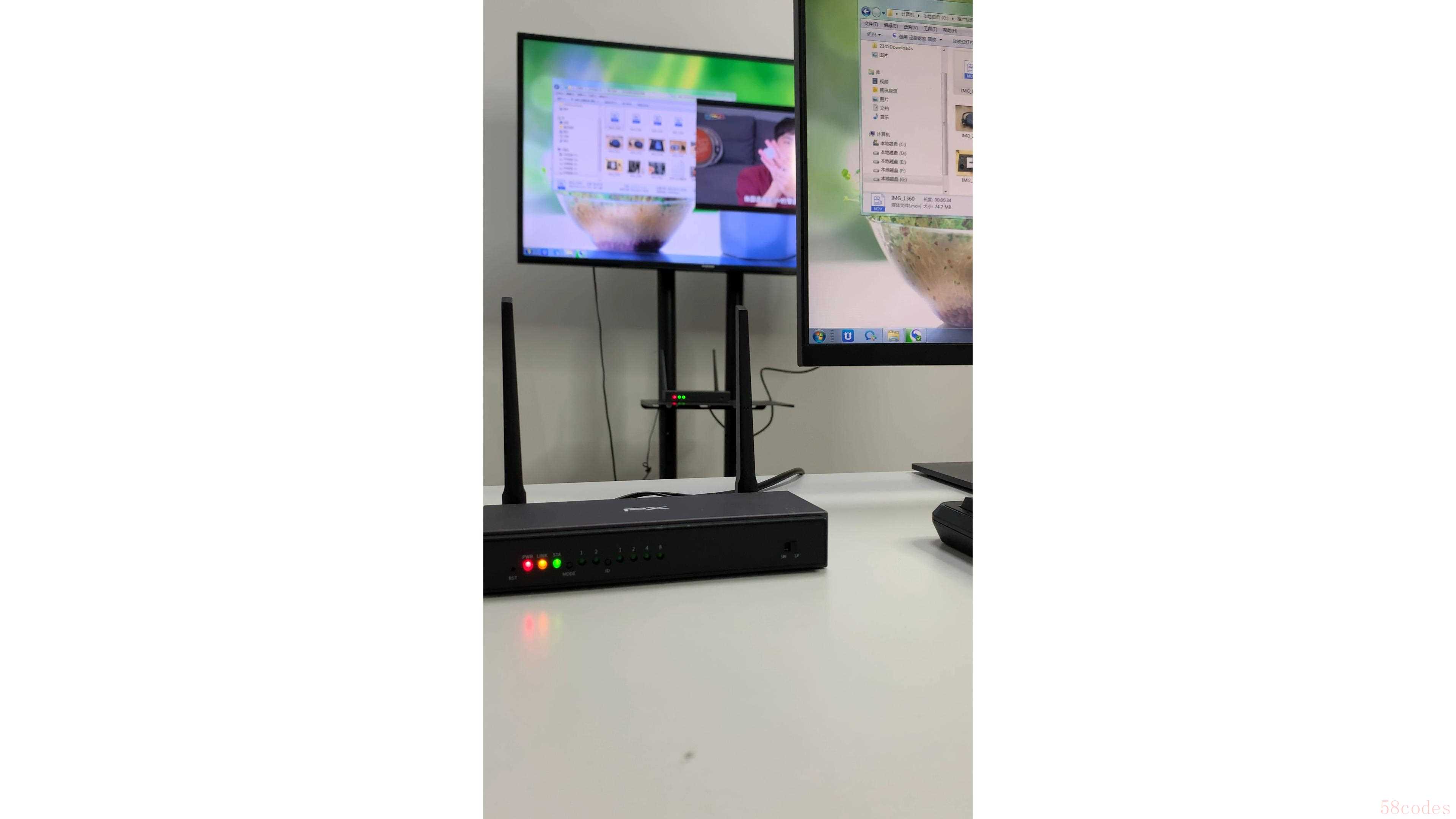

发射接收形状相同的投屏器
第二种投屏器的发射器改用了小巧的辫子形状,设计的初衷也是为了更方便,投屏距离多在20到60米区间。

辫子形状的发射器
可能很多人会觉得第二种更适用用在笔记本电脑上,而在台式电脑上用着很别扭。因为主机上的USB或是HDMI接口都是处在中间位置,发射器头重脚轻,长期悬空挂着会不会损坏主板接口。
这个问题其实早就考虑到了,有些发射器底部都安装了磁铁,可以紧贴在铁质的机箱上,完全不会对接口造成压力。

可以贴在主机上

所以台式电脑想要投屏有两种办法,一种是使用无线网卡,用win10投屏;另一种则是使用无线投屏器,根据实际情况选择远距离或是普通投屏器。


 微信扫一扫打赏
微信扫一扫打赏
 支付宝扫一扫打赏
支付宝扫一扫打赏
